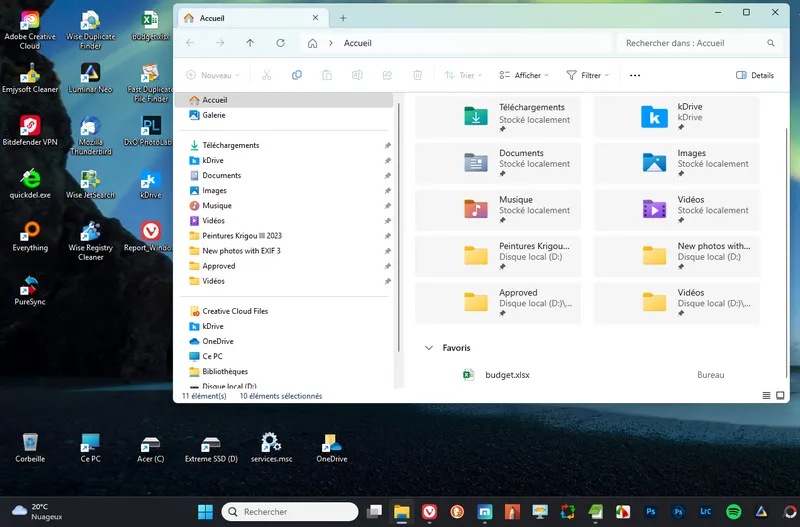Résultats de recherche
2715 éléments trouvés pour « »
- Everything
Everything Search est un programme ultra-rapide de recherche de fichiers, qui utilise une approche différente des grands classiques auxquels nous sommes habitués. Le programme n'indexe que les noms de fichiers et de dossiers, et non le contenu des fichiers ou les métadonnées, ce qui permet une indexation beaucoup plus rapide que l'outil de recherche de Windows. D'ordinaire, les outils de recherche de fichiers scannent le disque dur dossier par dossier, ou bien en utilisant une indexation préétablie. Dans un cas comme dans l'autre, on perd bien du temps, ou des ressources, soit pour la recherche elle-même, soit pour l'indexation. Everything Search ne fonctionne qu'avec les disques et partitions NTFS, pour une raison simple : il se sert directement dans la table d'allocation de fichiers, la MFT (Master File Table), dont il fait une copie en une poignée de secondes. Après cela, il suffit de taper votre recherche dans la barre, ou des morceaux de chemins, (ou mieux, des regexp) de noms de fichiers, et ils les affichent en temps réel dans la fenêtre des résultats. Vous pouvez spécifier les fichiers à inclure ou à exclure des résultats de la recherche, exclure les fichiers système et les fichiers cachés et choisir d'exiger des mots de passe Web et FTP pour limiter l'accès. Parmi les autres fonctionnalités, citons la prise en charge de la recherche par expression régulière, l'exportation des résultats de la recherche et bien d'autres encore. Everything comprend également des serveurs HTTP et FTP intégrés qui permettent de rechercher vos fichiers à partir d'autres ordinateurs sur le réseau, ainsi qu'une option de partage de fichiers par téléchargement. Rare dans ce type de programmes. Le logiciel existe aussi en version portable. OS : Windows 10 & 11 Langue : multilingue Prix : Gratuit Page officielle
- Connaissez-vous votre RAM ?
Si vous effectuez nombre d'activités simultanément sur votre PC, il se peut que des ralentissements se produisent, signe qu'il est peut-être temps d’investir dans plus de mémoire. Cet investissement peut aussi redonner une nouvelle jeunesse sur un ancien ordinateur. Enfin, si vous souhaitez garder votre ordinateur plusieurs années, autant franchir le pas, car de nos jours 8 Go de RAM est un quasiment standard... voir plus ! Actuellement, deux types de mémoires RAM, DDR 3 et DDR 4, équipent la majorité des machines. Mais avant toute chose, vérifiez sur le site du fabricant de votre PC, ce que votre appareil peut supporter comme mémoire. Les barrettes DDR n'ayant pas physiquement le même format, la carte mère qui possède, par exemple, des slots DDR3 ne pourra accueillir de barrettes DDR 4 et inversement. En exemple, pour un pc de bureau Dell Optiplex 780 SFF, sous Windows 10, le site Dell indique les caractéristiques suivantes : Donc, il s'agit de barrettes DDR3 1066 MHz avec possibilité de monter à 1333MHz. Il y a 4 emplacements disponibles pouvant accepter par slot 4 Go pour un total de 16 Go. D'autres combinaisons sont proposées. Dernière remarque avant d'entrer dans le sujet, ajouter de la mémoire RAM dans votre ordinateur ne va pas tout accélérer, mais permettre à votre PC de faire plus facilement face aux travaux lourds comme les jeux et l’édition de fichiers multimédias (image, son, vidéo). 1. Informations de base Actuellement, la majorité des ordinateurs sont équipés de mémoire DDR (Double Data Rate) doublant le débit lors des moments de transferts de données. Les mémoires DDR possèdent généralement une appellation commerciale du type PCxxxx, où xxxx représente le débit d'information en Mo/s. Exemple : Une barrette de mémoire DDR3-SDRAM conçue pour être cadencée à 533 MHz utilisant des puces de mémoire DDR3-1066 (1066 représentant 2 fois la vitesse de 533 MHz, car Double Data Rate), avec une bande passante de 8,53 Go/s (soit 8530 Mo/s) sera donc gratifiée d'une appellation PC3-8500 où 3 désigne la DDR3 et 8500, la valeur "normée" de la bande passante soit environ 8500 Mo/s. Oui, mais cela serait trop beau s'il n'y avait que cela... * Historique des DDR En fait, les mémoires sont à l'image du matériel, elles évoluent aussi. La famille des DDR comprend à ce jour 4 types de mémoires : DDR, DDR2, DDR3 et DDR4, les deux dernières étant les plus courantes dans les PC, les premières équipant les anciennes configurations. * Type de machine Mais cela serait encore trop simple, car pour des raisons évidentes de place, les PC portables possèdent des mémoires de dimensions plus faibles que les PC de bureau. Nous avons donc 240 contacts pour les mémoires (DIMM) pour PC de bureau et 204 contacts pour les mémoires (SO-DIMM) de PC portable. * Donc, résumons : - Format de mémoire - Correspondance Type/dénomination/Fréquence réelle/Bande passante par canal DDR - tension d'alimentation 2.5 V DDR2 - tension d'alimentation 1.8 V DDR3 - tension d'alimentation 1.5 V DDR4 - tension d'alimentation 1.2 V 2. Mise en pratique - Hardware : les mémoires en réel Physiquement, puisqu'elles n'ont pas le même nombre de contacts, les mémoires se présentent de cette manière : * PC de bureau * PC portable - Software : l'aspect logiciel et technique Le problème consiste à déterminer la fréquence réelle et, à partir de là, le type et le modèle de mémoire contenu dans le PC. À cet effet, vous avez plusieurs solutions : * ouvrir votre PC et rechercher la mémoire... * utiliser un logiciel tiers qui vous apportera la réponse (encore faut-il le trouver et savoir l'utiliser) * faire avec ce que l'on a, sans tout cela. Comme pour les précédentes versions de Windows, nous disposons sur Windows 10 d'un module Gestionnaire des tâches. Les versions antérieures ne fournissaient que peu d'information sur la mémoire, ce qui a conduit plusieurs éditeurs à proposer un logiciel plus affuté à ce sujet. Pour Windows 10, pas de soucis. Vous exécutez, par champ de recherche ou par les paramètres, le Gestionnaire de tâches et vous sélectionnez l'onglet Performance, puis la rubrique Mémoire. On y découvre alors les données relatives à la mémoire : Dans le cas présent, le PC dispose de mémoire DDR3 pour 4 Go en deux emplacements (donc 2x2Go). Il s'agit d'un pc de bureau (mémoire DIMM) et la fréquence est de 1066 Hz. D'après le tableau de correspondance, nous avons donc 2 barrettes mémoire DDR3-2133 ou PC3-17000 - Quelques exemples, en se servant des tableaux de correspondance fournis * Exemple 1 Ici 6 Go de DDR3 à 800 MHz répartis en 3 emplacements sur 4 disponibles. Il est donc possible d'y ajouter une barrette DDR3-1066 (=800x2), soit une PC3-10600 pour arriver à 8 Go. Cela est conseillé par Dell (voir précédent tableau) car une architecture à double canal favorise les performances. Comme il s'agit de DIMM, le pc est un pc de bureau (ici Dell Optiplex 780 SFF). * Exemple 2 8 Go de DDR3 à 1333 MHz sur 2 emplacements sur 2 présents. Le facteur de forme SODIMM fait que le pc est un pc portable. DDR3-2666 (=1333x2), PC3-21300. Pas d'ajout possible, si ce n'est de prendre des barrettes plus rapides si la carte mère le supporte. * Exemple 3 4 Go de DDR3 à 1066 MHz sur 2 emplacements sur 2 présents. Le facteur de forme DIMM fait que le pc est un pc de bureau. DDR3-2133 (=1066x2), PC3-17000. Pas d'ajout possible, si ce n'est de prendre des barrettes plus rapides si la carte mère le supporte. 3. Pourquoi faire simple... Évidemment, à une époque où l'économie d'énergie est courante, les ingénieurs se sont démenés pour réduire la consommation électrique des barrettes, les quelques économies faîtes allègent, entre autres, d'autant la batterie des pc portables. Si bien qu’en plus des désignations décrites ci-dessus, ont été ajoutés des caractéristiques anodines pour l'utilisateur de base, mais néanmoins importantes. Ainsi, la dénomination DDR3-xxxx (ou PC3-xxxx) comporte parfois en fin une lettre, définissant la tension et le niveau de consommation électrique. Une erreur de barrette risque alors de vous créer des désagréments certains, des dysfonctionnements ou un non-fonctionnement de la barrette : Sans ajout : DDR3 ou PC3 : 1,5 volts Avec un L : DDR3L ou PC3L : "Low power" 1,35 volts et compatible avec une alimentation 1,5 volts. Avec un U : DDR3U ou PC3U : "Ultra-low power" 1,25 volts et compatible avec les alimentations 1,35 ou 1,5 volts Et il y a encore d'autres particularités et des calculs spécifiques pour l'informaticien averti qui risquent de vous créer une sacrée migraine si vous arrivez déjà en cette fin d'article. Donc veillons à vote santé... 4. Conclusion La mémoire du pc s'entretient, mais nécessite occasionnellement, par l'évolution du matériel ou du système d'exploitation, une mise à jour. C'est une opération assez facile à réaliser concrètement, à condition d'avoir le bon matériel, la bonne procédure et surtout la ou les bonnes barrettes ! Post et texte d'après Kappa. Merci à lui de l'avoir présenté en son temps, sur le forum de libellules.ch, Plus de détails, cliquez ici !
- 3D Builder
3D Builder est un logiciel de conception en 3D développé par Microsoft. Il vous permet de visualiser, créer et personnaliser des objets en 3D. Vous pouvez télécharger différents types de fichiers 3D, les modifier à l'aide d'outils puissants, mais faciles à utiliser. Vous pouvez concevoir des objets simples tels que des jouets ou des pièces, ainsi que des modèles plus complexes. Ce logiciel est disponible pour Windows et peut être utilisé pour des projets de modélisation 3D, d'impression 3D et bien plus encore. Prenez une photo avec votre webcam et faites-en une création 3D. Personnalisez des objets 3D en y ajoutant votre nom en relief ou associez des modèles et des éléments pour innover ou alors, créez à partir de zéro en utilisant de simples formes personnalisables. Langue : multilingue Prix : gratuit OS : Windows 10 & 11 Page officielle Tutoriel 3D Builder
- FBackup
FBackup est un logiciel gratuit de sauvegarde pour un usage personnel et professionnel. Il protège vos données importantes en les sauvegardant automatiquement sur un périphérique USB/Firewire ou sur un lecteur réseau ou localement. Les données sauvegardées peuvent soit être compressées (en utilisant la compression zip standard) où, soit par une copie exacte des fichiers originaux. FBackup possède une interface simple et vous guide durant le processus de définition d’une tâche de sauvegarde en utilisant un assistant convivial. Dans un premier temps, vous devez donner un nom à votre archive et définir où vous voulez stocker la sauvegarde. Ce que vous souhaitez sauvegarder (la source), comment vous désirez lancer la sauvegarde (en utilisant une sauvegarde complète qui zippe les fichiers, ou par une sauvegarde miroir qui ne zippe pas les fichiers), à quel moment vous voulez exécuter la sauvegarde (vous pouvez la planifier pour l’exécuter automatiquement ou la lancer manuellement). Une fois la tâche de sauvegarde définie, vous pouvez l’exécuter manuellement en appuyant sur le menu Sauvegarde, ou si vous avez ajouté un agenda, elle se lancera automatiquement à la date et l'heure voulue. FBackup peut facilement sauvegarder les sources à partir de périphériques locaux (incluant des périphériques USB connectés) vers des destinations telles que, périphériques USB/Firewire connectés ou sur un lecteur réseau défini. Pas de sauvegarde incrémentielle, chiffrement AES, sauvegarde sur un serveur FTP ! Pour cela, il faut opter pour une version payante "Backup4all". Par contre, vous pouvez ajouter des plugins pour sauvegarder votre profil Chrome, Firefox, vos données Outlook, vos documents, images… OS : Windows 10 & 11 Langue : multilingue Prix : Gratuit Page officielle
- Mixxx
Mixxx, logiciel de mixage Open Source en temps réel, intègre les outils dont les DJ ont besoin pour effectuer des mixages créatifs en live avec des fichiers musicaux numériques. Que vous soyez un DJ amateur avec juste un ordinateur portable ou un DJ professionnel, Mixxx peut vous aider à peaufiner votre style et vos techniques de mixage. Doté d'une interface claire et sobre, il offre un large éventail de fonctionnalités : estimation du beat, ajustement du tempo sans toucher au pitch, accepte les appareils à la norme MIDI, l'enregistrement du mix, intégration d'iTunes. Côté fichiers, reconnaît la plupart des formats audio courants : MP3, M4A/AAC, OGG, Vorbis, FLAC, Wave, AIFF et les tags sont reconnus et automatiquement importés dans l'interface du programme. En tant qu'application open-source, Mixxx est gratuit à télécharger et à utiliser, ce qui en fait une option populaire parmi les DJ amateurs et professionnels. OS : Windows, Linux, Mac OS Langue : multilingue Prix : Gratuit Page officielle
- StoriesIG, visionneuse Instagram
StoriesIG, visionneuse Instagram vous permet de télécharger et de visionner une story publié sur Instagram, sans disposer de compte Instagram, de les enregistrer si vous le désirez, sur votre appareil de manière anonyme. Et ceci quel que soit votre appareil, car une application Web est, par définition, disponible sur tous types d'appareils. Lapalisse a parlé ! Attention, il faut que le compte soit public, parce que le service ne peut pas accéder aux comptes privés. StoriesIG prend en charge deux formats de téléchargement de contenu : JPEG pour les photos et MP4 pour les vidéos et ceci dans la meilleure qualité disponible. La qualité finale du contenu téléchargé dépend bien sûr du matériel source. Si le matériel original est de haute qualité, le contenu téléchargé sera également de haute qualité. Mais attention, n'oubliez pas que les droits sur les photos et les vidéos appartiennent à leurs propriétaires respectifs. Donc un conseil, ne les diffusez pas ensuite à tout-va, sans l'autorisation de leurs auteurs. Instagram Viewer n'est pas affilié à Instagram™. Ils n'hébergent aucun contenu Instagram. Tous les droits appartiennent à leurs propriétaires respectifs. Page officielle
- DSynchronize
DSynchronize synchronise un ou plusieurs dossiers sur le PC local, sur un disque amovible ou sur un réseau. Le programme compare chaque dossier – la source et la destination respective, puis change le contenu du répertoire destination en ajoutant ou remplaçant ou supprimant les dossiers et les sous-répertoires, d'une telle manière de rendre ces dossiers ou sous-répertoires identiques à la source. Il permet de multiples filtres (séparés par « ; ») type *.exe , *.txt, etc. L'utilisateur a le choix d'effectuer la synchronisation en temps réel ou à des intervalles prédéfinis. Il est possible d'effectuer une synchronisation tous les x minutes, tous les jours ou seulement certains jours de la semaine ou du mois à une heure prédéfinie. Dsynchronize prend également en charge les filtres de fichiers, la synchronisation bidirectionnelle et peut également être utilisé via le réseau ou un serveur FTP. Son utilisation est plutôt intuitive. libellules.net décline toute responsabilité en cas de mauvaise utilisation de ce programme. OS : Windows 10 & 11 Langue : anglais Prix : Gratuit Page officielle
- Skip UAC Prompt
Si vous exécutez régulièrement des applications nécessitant des privilèges administratifs, il est probable que l'affichage répété de l'écran UAC finisse par écorner quelque peu votre patience! Skip UAC Prompt est une application légère qui peut activer ou désactiver l'UAC pour les applications de votre choix sans désactiver complètement l'UAC à l'échelle du système. Skip UAC Prompt est portable et multilingue ne nécessitant pas d'installation, alors téléchargez, décompressez et vous êtes prêt à ajouter votre premier raccourci d'application. (Copies écran du développeur, avec ici le choix du français pour l'usage du logiciel) L'interface est conviviale et consiste en une seule fenêtre dans laquelle vous pouvez ajouter, modifier et supprimer les applications souhaitées. Il n'y a pas de limite au nombre de programmes que vous pouvez inclure dans la liste, et l'ajout est une simple tâche consistant à appuyer sur le bouton + ou simplement à le glisser-déposer. Maintenant, vous devrez spécifier l'emplacement de l'exécutable, les paramètres, le cas échéant, le répertoire de travail et choisir l'un des états de la fenêtre. Vous pouvez également spécifier si vous souhaitez exécuter lors de la connexion de l'utilisateur. Si vous souhaitez supprimer un ou plusieurs programmes de la liste, décochez les cases correspondant aux programmes mentionnés. Skip UAC Prompt prend également en charge le paramètre Cmd ....et par exemple exécuter la vérification de l'état des fichiers systèmes : ....pour vous en donner le bilan : Remarques : * Skip UAC Prompt doit être utilisé avec des programmes que vous connaissez et dont vous avez confiance pour leur sécurité. * Libellules.net décline toute responsabilité quant à l’usage irréfléchi de ce logiciel car l'UAC offre un certain niveau de protection contre les actions effectuées par des logiciels, par des utilisateurs non autorisés ou inexpérimentés n'ayant qu'une faible maîtrise de l'environnement de Windows. Les privilèges administrateur... ils se méritent :-) ! ------------------------------------- Téléchargement version 1-1 : Skip UAC Prompt Page officielle : Skip UAC Prompt
- Advanced Renamer
Advanced Renamer est un logiciel gratuit pour renommer plusieurs fichiers ou dossiers à la fois. Plusieurs méthodes, 14 au total, permettent de changer les noms, les attributs et l'heure des fichiers en une seule fois. Très utile pour l'organisation de vos images numériques que vous soyez professionnels ou amateurs. Le mode aperçu permet d'afficher des vignettes directement dans la liste des fichiers, permettant ainsi un contrôle maximal du processus de retitrage. Avant d'effectuer les opérations sur les fichiers, vous pouvez vérifier que le résultat sera correct et si vous effectuez le renommage et que vous le regrettez, il vous est possible d'annuler tout le lot. Vous pourrez ainsi renommer toutes vos photos en un clin d'œil ou renommer vos fichiers MP3 dont le nom est souvent parsemé de caractères étranges. Disponible aussi dans une version portable. libellules.net décline toute responsabilité en cas de mauvaise utilisation de ce programme. OS : Windows 10 & 11 Langue : multilingue Prix : Gratuit Page officielle
- Hibernate Enable or Disable
Hibernate Enable or Disable est un programme qui vous permet d'activer ou de désactiver facilement l'hibernation de votre ordinateur. Il faut savoir que le fichier d'hibernation Windows (hiberfil.sys) peut occuper beaucoup d'espace et si vous en manquez, il peut s'avérer judicieux de désactiver l'hibernation, qui supprimera ainsi le fichier d'hibernation. Si vous utilisez un lecteur SSD, la désactivation du mode veille prolongée peut aussi prolonger la durée de vie de votre lecteur, car elle éliminera les écritures fréquentes sur le disque. Pour utiliser ce programme, rien de plus simple, exécutez-le et choisissez d'activer ou de désactiver le mode veille prolongée (Disable Hibernate). Vous pourrez aussi voir, la taille qu'occupe sur votre disque dur cette option. OS : Windows 10 & 11 Langue : Anglais Prix : Gratuit Page de l'éditeur
- Cleanmgr+
Cleanmgr+ est un utilitaire léger qui reprend l’idée de l’outil de nettoyage de disque Microsoft et ajoute quelques fonctionnalités supplémentaires vous permettant d’effacer plus que les fichiers usagés de votre ordinateur. L'application est utile pour les ordinateurs exécutant Windows 10 version 1809, notamment depuis que Microsoft a annoncé que l'utilitaire de nettoyage était obsolète. Bien que l'utilitaire utilise l'idée de l'outil de nettoyage de disque, il intègre plusieurs fonctionnalités. Vous pouvez importer des scripts que vous avez créés avec d'autres outils tiers et, par conséquent, vous pouvez configurer un nettoyage de votre système régulièrement. Cleanmgr+ utilise les ressources propres de Windows, de sorte que vous n’aurez plus à vous soucier de l’effacement des clés de registre ou des autres données compatibles avec le système en cours d’effacement. Parmi les types de fichiers supprimés avec cet outil, vous pouvez compter les journaux Windows Update, les journaux simples, le cache d'icônes, les téléchargements, le rapport d'erreurs, MUICache, le cache de la barre latérale ainsi que le cache des navigateurs. Car l'application reconnaît une poignée de navigateurs, à savoir Firefox, Edge, Chrome, Vivaldi et ainsi que d'autres éléments spécifiques à Windows, par exemple, Windows Defender pour le moment. Et en plus l'application est portable ! OS : Windows 10 et 11 Langue : Anglais Prix : Gratuit Page de l'éditeur Post et texte d'après Kappa. Merci à lui de l'avoir présenté sur le forum dans la rubrique "Les découvertes de Kappa". Plus de détails et prise en main, par Kappa, cliquez ici !
- HWiNFO – outil de diagnostic PC, affichant moultes informations sur votre ordinateur
HWiNFO est un outil de diagnostic PC, monitoring, affichant de nombreuses informations détaillées sur les composants de votre machine. Surveillance en temps réel d'une variété de paramètres système et matériels couvrant les CPU, les GPU, les cartes mères, les disques, les périphériques, etc. Dans une seule fenêtre, véritable tableau de bord d'avion, mais facile à lire, il vous donne des informations sur la santé de votre processeur, chipset, mémoire, carte graphique, etc. et est capable de fournir un rapport au format HTML, XML ou texte. Des extensions sont disponibles, permettant d'enrichir votre expérience. HWINFO est aussi disponible en version portable. Le téléchargement inclut des versions 32 bits et 64 bits. Utile pour la détection de la surchauffe, de la surcharge, de la perte de performance ou de la prédiction des pannes. OS : Windows 10 & 11 Langue : anglais, français Prix : Gratuit Page officielle
- Optimizer, un gestionnaire complet de Windows
Optimizer est une application simple à utiliser qui vous permet de désactiver diverses fonctionnalités de Windows, de nettoyer les fichiers inutiles, de supprimer des éléments de la liste de démarrage, de gérer le registre et bien plus encore. Optimizer est entièrement portable, open source, multilingue (24 langues disponibles). Le logiciel ne comporte qu'un seul exécutable que vous téléchargerez et placerez dans un dossier de votre choix. Il est utilisable pour toutes les versions de Windows 7 à Windows 11. Après un scan rapide de la configuration de votre PC ... ...Optimizer affichera une interface à onglets comprenant les nombreuses fonctions réalisables. L'application peut effectuer quelques ajustements généraux des performances et désactiver la télémétrie, Windows Defender, la limitation du réseau, les publicités Skype, les rapports d'erreurs, etc. Selon votre version de Windows, le programme vous permettra également d'effectuer quelques ajustements spécifiques du système d'exploitation Microsoft. (ici sous Windows 10) Optimizer peut vous aider à libérer de l'espace disque en supprimant divers fichiers qui peuvent ne plus être nécessaires, tels que les éléments temporaires, les journaux et les fichiers cache. Il est possible d'inspecter les processus qui ont été ajoutés à la liste de démarrage et de supprimer ceux que vous préférez ne pas lancer automatiquement. De plus, vous pouvez utiliser ce programme pour résoudre un certain nombre de problèmes de registre courants, et il peut redémarrer automatiquement l'Explorateur de fichiers afin de les appliquer. Optimizer facilite l'ajout de nouveaux mappages dans votre fichier hosts ou leur suppression, soit en insérant des éléments individuels, soit en traitant le fichier dans un éditeur avancé. L'onglet Matériel vous donnera rapidement les informations de base de votre PC : Optimizer est une application très utile qui peut vous aider à optimiser Windows de différentes manières, à nettoyer votre PC et même à personnaliser le menu contextuel du bureau via l'onglet Intégrateur , telles que des programmes, des raccourcis vers des dossiers, des liens vers des sites Web ou des fichiers. Enfin l'onglet Options regroupe un certain nombre de paramètres les plus couramment utilisés du système d'exploitation : Dans l'ensemble Optimizer est assez simple à utiliser et dispose d'une interface utilisateur intuitive et minimaliste. Attention ! Avant toute expérimentation pensez à créer un point de restauration du système d'exploitation. Libellules.net décline toute responsabilité quant à l’usage (non réfléchi) de ce logiciel et les conséquences que cela pourraient provoquer sur votre PC. Téléchargement version 16.5 : Optimizer Page officielle : Optimizer
- Reduce Memory - outil léger d'optimisation de mémoire
Si vous travaillez avec de nombreux programmes sur votre ordinateur, vous remarquerez parfois des baisses significatives de performances de votre PC lorsque vous installez de nombreuses applications ou de mises à jour. Bien que vous puissiez utiliser des outils natifs, tels que le Gestionnaire des tâches de Windows, pour identifier les processus exigeants, vous pouvez vous tourner vers des solutions logicielles tierces pour obtenir des résultats ponctuellement plus rapides et plus efficaces. Avant Après Reduce Memory est une application simple et portable conçue pour vous aider à libérer de la mémoire de manière rapide et efficace pour un surplus de besoin de mémoire. C'est un processus silencieux qui, une fois exécuté, tente de libérer une partie de votre mémoire, améliorant ainsi légèrement les performances de votre système. Il peut optimiser l'utilisation de la mémoire pour les services et les programmes d'arrière-plan ou ne libérer de la mémoire que pour les applications et l'utilisateur actuel. Reduce Memory est un logiciel gratuit optimisé pour une utilisation sur les systèmes Windows présents et passés. Langue : Multilingue OS : Windows 10 & 11 Prix : Gratuit Page officielle Post et texte d'après Kappa. Merci à lui de l'avoir présenté sur le forum de libellules.net, dans la rubrique "Les découvertes de Kappa". Plus de détails et prise en main, par Kappa, cliquez ici !
- TreeNoote – prise de notes organisée hiérarchiquement
TreeNoote est une application gratuite et portable de prise de notes organisée hiérarchiquement conçue pour être sécurisée. L'application offre la possibilité de reconfigurer la structure initiale : changer les noms des dossiers, ajouter / supprimer des sous-dossiers, modifier et personnaliser vos notes / listes, etc. L'éditeur de texte offre une variété de palettes de polices, l'ensemble du spectre chromatique, ainsi que tous les éléments nécessaires pour rendre vos notes vraiment personnalisées : insertions de puces et de clavier, surbrillance de texte, formatage de texte, etc. L'insertion d'URL et d'image avec l'option de redimensionnement sont aussi disponibles. TreeNoote permet également de rechercher du texte dans les fichiers, de protéger par mot de passe vos notes et de synchroniser du contenu pour le rendre disponible à tout moment (depuis le cloud, PC, USB). Vous êtes libre de choisir si vous souhaitez conserver vos données sur votre ordinateur, une clé USB ou les synchroniser avec le service en ligne de votre choix. Attention ! Le développement de l'application semble en pause, mais sachez qu'elle remplit toujours, admirablement son rôle. Si vous êtes plusieurs à l'essayer, qui sait ! peut-être cela reboostera ses développeurs. OS : Windows 10 & 11 Langue : français, anglais, espagnol Prix : Gratuit Page officielle Post et texte de Kappa. Merci à lui de l'avoir présenté autrefois sur l'ancien forum dans la rubrique "Les découvertes de Kappa"
- uBlock, une extension pour Chrome qui vise à filtrer le contenu indésirable ou intrusif des pages web que vous visitez
uBlock, une extension de navigateur pour Chrome et tous les autres navigateurs basés sur Chrome. Elle vise à filtrer le contenu indésirable ou intrusif des pages web que vous visitez. Elle est principalement utilisé pour bloquer les publicités, les trackers et d'autres éléments de page qui peuvent ralentir le chargement des pages ou compromettre la vie privée des utilisateurs. En plus de bloquer les publicités, uBlock permet également aux utilisateurs de personnaliser leurs filtres selon leurs besoins spécifiques. Facile à installer, uBlock représente un excellent outil pour filtrer tout ce qui est bannières, pop-up et vidéos publicitaires. Son point fort, indétectable par YouTube (pour l’instant), ce qui signifie qu'il vous permet d’y accéder sans annonce publicitaire et rien que pour cela, il mérite un essai de votre part. L’extension bloque également les traqueurs, éduqués pour collecter des informations sur vos recherches internet. Open source, cela signifie que son code et ses fichiers sont modifiables par tout le monde afin de l’améliorer et de personnaliser son fonctionnement. Sa facilité d’utilisation est déconcertante, ce qui le rend largement accessible. Sachez aussi que uBock consomme très peu de ressources. Par conséquent, la mémoire vive et votre processeur sont peu sollicités. Testée à l'instant avec Opera et Maxthon ! Page officielle pour l'installation https://chromewebstore.google.com/detail/ublock-origin/cjpalhdlnbpafiamejdnhcphjbkeiagm?hl=fr
- EMDB - Eric's Movie Database permet d'organiser et de cataloguer les films vus et aimés
EMDB - Eric's Movie Database permet d'organiser et de cataloguer votre collection de DVD ou d'effectuer tout simplement une recherche sur un film qui passe à la TV ce soir. Tout ce que vous avez à faire est d'entrer le titre et le programme va importer les informations sur le film + une image de la couverture, à partir de la base de données en ligne IMDb ou TheMovieDb. Vous pouvez ajouter des notes personnelles, personnaliser la fiche, modifier la couverture et définir le chemin d'accès au fichier (si vous possédez une copie numérique sur votre disque dur). Vous pourrez aussi suivre les films que vous avez prêtés à vos amis, filtrer les recherches, exporter le tout aux formats HTML, texte ou CSV et imprimer les informations. OS : Windows 10 & 11 Langue : multilingue Prix : Gratuit Page officielle
- Hasleo Backup Suite Free
La dernière version de Hasleo Backup ajoute une fonctionnalité très demandée. Elle supporte désormais le clonage et la restauration de données même si le disque dur source et le disque dur de destination ont des tailles différentes. Hasleo Backup Suite Free crée une image complète de votre système d’exploitation. En cas de problème, de crash de votre PC, il vous sera ainsi possible de restaurer votre PC. Les virus, les pannes de courant ou d'autres raisons inconnues peuvent entraîner la perte de données. C'est donc une bonne habitude de sauvegarder régulièrement ses disques. Vous pourrez ainsi, récupérer les fichiers importants à partir du fichier image de sauvegarde. Avec ce programme gratuit vous pourrez compter sur une sauvegarde de votre système d'exploitation Windows, des partitions disques, de vos paramètres utilisateur, des pilotes et des applications installées. Vous pourrez aussi créer un disque de secours, ajouter un menu de boot, effacer un lecteur, reconstruire le MBR, etc. Vous pouvez aussi cloner le Windows actif sur un autre disque, cloner un disque sur un autre disque, cloner une partition sur un autre emplacement. Attention ! Ces opérations s'adressent à des gens avertis. Du même auteur que le programme Hasleo Data Recovery, déjà présenté sur libellules.net Sur ce lien vous trouverez un guide d'utilisation OS : Windows 10 & 11 Langue : Multilingue Prix : Gratuit Page officielle Attention ! libellules.net décline toute responsabilité quant à l’usage de ce logiciel et les conséquences que cela pourraient provoquer sur votre PC
- MuseScore
MuseScore est un logiciel d'édition de partitions et de composition musicale, développé par une communauté open-source. Il est entièrement gratuit sans aucune restriction, facile à utiliser et très puissant. Vous pouvez transférer vers et depuis d'autres programmes, via MusicXML, MIDI et d'autres formats. Il inclut un clavier de piano pour la saisie de notes, offre la notation en tablature pour les besoins des guitaristes rock, des joueurs de mandoline folk, voire des luthistes des ensembles "Renaissance". On y trouve aussi la notation « slash » et la notation rythmique, les symboles de changement de pédale pour le piano, les diagrammes de frets pour guitare, les «falls», les «bends», la basse chiffrée, les ornements pour cornemuse et un vaste choix de symboles grâce à l’utilisation de la police de caractères open source «Bravura». Notons aussi le placement automatique des symboles, de la longueur et position des liaisons, de l'empilement des altérations, du groupement des ligatures et de la position verticale des textes. MuseScore inclut «SoundFont» qui offre un son plus réaliste et d’autres améliorations du rendu audio. En particulier, les changements d’instrument en cours de partition, le support du « swing », et l’interprétation de nouveaux symboles tels que le crescendo, le point d’orgue, le tremolo/rolls, le mordant et le texte de tempo. MuseScore incorpore aussi un métronome et les contrôles pour rejouer en boucle. Pour vous aider, il inclut un manuel en ligne, disponible dans les formats HTML et PDF et en français, ainsi qu’une aide contextuelle accessible par l’appui de la touche F1. Bref pratiquement rien ne manque, ce qui permet à Musescore de rivaliser avec les logiciels commerciaux du genre. OS : Windows 10 & 11 et Mac OS & Linux Langue : Multilingue Prix : Gratuit Page officielle
- SketchBook Pro
SketchBook Pro est une application de dessin et de peinture numérique créée par Autodesk. Il est disponible pour les appareils Windows, Mac, iOS et Android. Il peut être utilisé pour créer une variété de contenu créatif, y compris des croquis, des illustrations, des peintures et des animations. SketchBook Pro est doté d'une large gamme de fonctionnalités, notamment : Une interface utilisateur intuitive et facile à utiliser Un large choix de pinceaux et de couleurs Des outils de dessin et de peinture avancés Des fonctionnalités de calque et de masque Une fonction d'enregistrement automatique La possibilité d'exporter vos créations au format JPG, PNG, PSD ou BMP SketchBook Pro est un excellent choix pour les artistes de tous niveaux, des débutants aux professionnels. Compatible avec une large gamme d'appareils. Voici, en détails, quelques-unes des fonctionnalités les plus populaires de SketchBook Pro : Pinceaux : SketchBook Pro propose une large gamme de pinceaux, y compris des pinceaux traditionnels tels que des crayons, des stylos et des pinceaux, ainsi que des pinceaux numériques plus modernes tels que des pinceaux aquarelle et des pinceaux aérographe. Couleurs : SketchBook Pro propose une large palette de couleurs, y compris des couleurs RVB, CMJN et HSL. Vous pouvez également créer vos propres couleurs personnalisées. Outils de dessin et de peinture avancés : SketchBook Pro propose une variété d'outils de dessin et de peinture avancés, tels que des outils de sélection, des outils de calque et des outils de masque. Ces outils vous permettent de créer des illustrations complexes et détaillées. Fonction d'enregistrement automatique : SketchBook Pro enregistre automatiquement votre travail toutes les quelques minutes, afin que vous ne perdiez jamais vos progrès. Exportation de fichiers : SketchBook Pro vous permet d'exporter vos créations au format JPG, PNG, PSD ou BMP. Cela vous permet de partager votre travail avec d'autres ou de l'imprimer. Si vous êtes à la recherche d'un outil de dessin et de peinture numérique puissant et polyvalent, SketchBook Pro est une excellente option. Existe aussi pour iOS et Android ! Langue : anglais, français Prix : ~ 20 Euros OS : Windows, Mac OS Page officielle Aide en anglais Blog sur SketchBook Pro
- AS SSD Benchmark, solution logicielle légère, mais puissante destinée à tester les performances de vos disques SSD (Solid State Drives).
Conçu dans un souci de simplicité, AS SSD Benchmark offre aux utilisateurs une interface claire qui affiche la vitesse de lecture et d'écriture du SSD sélectionné sous forme de tableau. Tous les périphériques SSD connectés à votre ordinateur sont automatiquement détectés et le programme vous permet de choisir celui que vous souhaitez évaluer. Il existe trois tests disponibles que vous pouvez effectuer : 1. Le test "SEQ" mesure le temps nécessaire pour lire et écrire un fichier de 1 Go. 2. À l'aide du test "4K", vous pouvez déterminer la vitesse d'écriture et de lecture sur des blocs 4K aléatoires. 3. Le test "4K-64Thrd" évalue la vitesse de performance sur 64 threads. Les résultats sont affichés en Mo par seconde ou en IOps (Input/Output Operations per Second) par sélection des options du Menu. 4. Enfin, le temps d'accès, "Acc.time"du SSD est également calculé, qui est le temps nécessaire pour lire la totalité de la capacité du SSD. En fonction des résultats du test, votre appareil reçoit des scores pour la vitesse d'écriture/lecture, ainsi qu'un score global. Plus il est élevé, meilleur est le SSD testé. Vous pouvez aussi sélectionner une autre taille que 1 Go du fichier objet de la procédure comme ci-dessous 3 Go : En plus de cela, le logiciel est livré avec des tests de copie et de compression qui peuvent vous offrir une image claire de ce que votre SSD peut faire. Le test supplémentaire "Compression Benchmark" (menu Tools) détermine la puissance du SSD liée à la compressibilité des données en affichant les valeurs de vitesse de lecture et d'écriture dans un seul graphique. Afin de sauvegarder les résultats du test, vous pouvez soit exporter les données vers un fichier XML, soit les capturer au format image à l'aide de la fonction dédiée "Screenshot". AS SSD Benchmark est un outil pratique pour les propriétaires de SSD, car il permet de révéler les performances de leur appareil et de détecter les problèmes potentiels à temps. De plus, vous pouvez le conserver sur un périphérique amovible et effectuer rapidement des tests en cas de besoin. De plus, AS SSD Benchmark est téléchargeable sous forme d'une archive ZIP donnant un exécutable directement ne nécessitant aucune installation et n’affectant pas le registre système. Actuellement seules les langues anglaise et allemande sont disponibles. --------------------------------------- Téléchargement : AS SSD Benchmark (version 2.0.7316.34247 sur site diffuseur) Page officielle : AS SSD Benchmark (site en cours d'élaboration)
- Total Commander – gestionnaire de fichiers pour Windows
Total Commander est un gestionnaire de fichiers pour les systèmes d'exploitation Windows. Il offre une interface à deux volets qui permet aux utilisateurs de gérer efficacement les fichiers et les dossiers sur leur ordinateur. Il permet des opérations de copie, de déplacement, de renommage et de suppression de fichiers, ainsi que d'autres fonctionnalités avancées telles que la comparaison de fichiers, la synchronisation de répertoires et la compression de fichiers. Total Commander est également personnalisable grâce à son support pour les plugins et offre une grande variété de fonctionnalités pour faciliter la gestion des fichiers. Pour les vieux de la veille, il a un style pratiquement similaire à l'ancêtre Norton Commander. Il peut aussi servir de client FTP. Ah ! J'oubliais. C'est du made in Switzerland et il a servi, durant des années, à transporter les fichiers de libellules.ch sur le serveur de mon hébergeur. Caractéristiques de Total Commander : Deux fenêtres de fichiers côte-à-côte Version multilingue et Unicode Fonction de recherche étendue Comparer des fichiers / Synchroniser des répertoires Tableau de vue rapide avec affichage des images BMP Travailler sur archives : ZIP, ARJ, LZH, RAR, UC2, TAR, GZ, CAB, ACE + compresseurs additionnels. Client FTP intégré avec FXP (serveur à serveur) et gestion de "proxy" HTTP Connexion par port parallèle, outil pour renommer Interface multipages, expressions régulières, etc. Vignettes, colonnes persos, recherche améliorée Éditeur avec comparaison par contenu, curseur dans la visionneuse, arbres séparés, fichier-journal, etc. Noms Unicode presque partout, noms longs (>259 caractères), protection de mots de passe, synchronisation, répertoires vides, menu contextuel 64 bits, filtre rapide Ctrl+S Nouveau : Connexion par port USB par câble "easy transfer", voir branche partielle (Ctrl+Maj+B), et beaucoup d'amélioration dans FTP, etc. OS : Windows 10 et 11 Langue : multilingue Licence : Shareware / 42 Euros Page officielle
- Problème sur le forum de libellules.net résolu !
Impossible de publier une image sur le forum de libellules.net. Le bouton Publier reste gris et impossible de cliquer dessus. Je fais remonter le problème à WIX. Désolé 🫡🥸👩🎨
- DNS Jumper permet de changer très rapidement de serveurs DNS
DNS Jumper est un petit programme portable permettant de changer très rapidement de serveurs DNS. Pratique pour les utilisateurs nomades ou les testeurs, car il permet, en un clic, de mesurer le temps de réponse de vos DNS ou de serveurs DNS publics. Intégration réussie pour cette fonction, qui permet de lancer un test global permettant de trouver les DNS publics les plus rapides, bien sûr, vous pouvez ajouter des serveurs à la liste proposée. Pour les DNS des fournisseurs d'accès, vous ne pourrez les utiliser qu'en faisant partie de leurs abonnés. Le changement de serveurs se fait vite et bien, on peut vider le cache de résolution DNS (Nettoyer DNS), restaurer l'ancienne configuration et tout paramétrer à la main. En cas de doute, notez votre configuration avant modification. OS : Windows 10 & 11 (32 & 64 bits) Langue : multilingue Prix : Gratuit Page officielle
- Free Timer Portable, solution intuitive et fiable pour configurer rapidement un ou plusieurs minuteurs selon l'intervalle de temps dont vous avez besoin
Free Timer Portable est une application portable, sans aucune modification du registre Windows. Elle peut être exécutée à partir d'un appareil portable, tout comme être disponible dans un dossier d'ordinateur. Grâce à son interface graphique conviviale, vous pouvez configurer facilement le compte à rebours en entrant simplement les heures, les minutes ou les secondes dont vous avez besoin : Vous pouvez même rendre l'arrière-plan noir ou blanc, selon vos préférences. Ensuite, vous pouvez sélectionner la piste audio que vous souhaitez que l'application lise lorsque le temps est écoulé. Des sons sont proposés dans les paramètres audio mais vous pouvez aussi sélectionner un fichier MP3 de votre collection. Le son se déclenchera au retour de l'aiguille à 0 avec une récurrence (répétition) que vous aurez défini. Vous pouvez personnaliser les couleurs affichées dans la fenêtre principale de Free Timer Portable (temps à décompter) en expérimentant toutes les options disponibles et en vous en tenant à la teinte que vous préférez : De plus, Free Timer Portable vous offre la possibilité d'entrer en mode plein écran ou de toute autre dimension : Une autre option de Free Timer Portable est qu'il prend en charge plusieurs instances, ce qui signifie que vous pouvez créer et utiliser plusieurs minuteries en même temps ; vous souhaiterez peut-être utiliser des couleurs différentes pour chacun d’eux, sinon vous risquez d’être quelque peu perdu : Au passage vous pouvez aussi inverser le sens de rotation de l'aiguille lors du décomptage : Free Timer Portable est une application intéressante qui peut s'avérer utile lorsque vous voulez être sûr d'être rappelé de tout événement à venir, en fonction des paramètres que vous avez configurés précédemment. Téléchargement : Free Timer Portable (version portable 5.2.0) Page officielle : Free Timer Portable
- YoutubeDownloader, pour extraire la piste audio des musiques et/ou des clips vidéos de Youtube
YoutubeDownloader est une application open source qui s'appuie sur la bibliothèque YoutubeExplode du développeur pour interroger les métadonnées YouTube et télécharger son contenu. Il est facile à utiliser, et il peut saisir des listes de lecture, des vidéos individuelles (jusqu'à 1080p) et des pistes audio. L'interface est des plus simple ... ...et possède quelques options de configuration : La recherche peut s'effectuer par mot-clé ou par l'URL avec une présélection de la qualité souhaitée. 1. Recherche par mot clé Vous pouvez entrer un ou plusieurs mots-clés et rechercher des vidéos pertinentes sur YouTube. Une fois les résultats de recherche affichés, vous pourrez sélectionner plusieurs clips et les télécharger tous en une seule fois. Bien entendu, vous avez également la possibilité de fournir un lien vers une liste de lecture. Une fois traité, vous pouvez également supprimer certaines vidéos si vous n'êtes pas intéressé par leur téléchargement. Une fois chargé, vous pouvez évaluer le résultat via les icônes de droite sur chaque fichier ... ... ou aller chercher le fichier dans le dossier que vous aurez prévu dans l'explorateur: 2. Recherche par URL sur Youtube Pour commencer, placez l'URL de la vidéo dans le champ de recherche, l'application vous montrera les options de téléchargement disponibles avec une vignette. Par exemple, sur Youtube vous souhaitez précisément cette vidéo : Après report de l'URL, YoutubeDownloader vous proposera l'option vidéo ou son avec la qualité demandée: Si Youtube le propose, le programme peut sauvegarder des vidéos jusqu'à 1080p, avec son, ou simplement extraire la piste audio et l'exporter sous la forme d'un fichier MP3. Cependant, vous ne pouvez pas télécharger des vidéos à plus haute résolution (1440p, 4k, 8k) ou sélectionner une qualité spécifique lors de l'économie d'un clip. Une fois chargé, le fichier convoité peut être lu à partir de YoutubeDownloader : ou ... ou dans le dossier ou sera copié le résultat de la conversion : Enfin, lorsque vous avez terminé une conversion vous pouvez réinitialiser le logiciel YoutubeDownloader afin d'entamer une autre conversion : -------------------------------------------------------------- Dans l'ensemble, YoutubeDownloader fait bien son travail, et c'est un bon choix pour les utilisateurs qui ont juste besoin d'un moyen rapide de saisir une vidéo ou une musique sur YouTube. On appréciera la simplicité d'usage et aussi la recherche directe par mot clé sans faire usage d'une URL. Page de téléchargement : YoutubeDownloader - Release (logiciel suivi et mis à jour régulièrement) Lien de téléchargement de la version testée 1.10.12 : YoutubeDownloader 1.10.12 Page officielle : YoutubeDownloader PS: Éviter toute action sur l’icône du personnage/clé (à droite du champ de recherche), sans fonction apparente au bon fonctionnement du logiciel, mais pouvant être à l'origine de bug. Cependant sans danger pour le logiciel et votre machine.
- Google Photos bénéficiera d'outils d'édition gratuits : Magic Eraser, Photo Unblur, et plus encore
La prochaine mise à jour de Google Photos devrait comporter une mise à jour très intéressante. Le géant de la recherche propose gratuitement à tous les utilisateurs, et ceci à partir du 15 mai 2024, une suite d'outils d'édition basés sur l'IA, notamment les très appréciés Magic Eraser, Photo Unblur et Portrait Light. Auparavant réservées aux abonnés, ces fonctionnalités seront désormais accessibles à toute personne utilisant Google Photos, sans abonnement requis ! Photo Unblur est conçu pour clarifier des photos floues. Le logiciel permet d’affiner les images floues. Magic Eraser permet aux utilisateurs de supprimer en quelques clics, des éléments indésirables en arrière-plan. Portrait Light permet de régler la position et la luminosité de la lumière dans les portraits, offrant ainsi un aspect plus professionnel et soigné à vos photos de portraits. Que vous soyez un photographe occasionnel ou un passionné de photographie, ces outils devraient s'avérer très utiles. Source : https://blog.google/products/photos/google-photos-editing-features-availability/
- Tixati, logiciel BitTorrent pour Windows et Linux
Tixati, logiciel BitTorrent pour Windows et Linux écrit en C ++, est conçu pour alléger les ressources système au maximum. Relativement facile à utiliser, il se distingue de la concurrence par une interface sans fioritures et est doté d'options facilement accessibles. Le programme peut se définir comme gestionnaire par défaut pour les liens .torrent ou magnet et prendre automatiquement le relais chaque fois que vous téléchargez un fichier torrent. Tixati vous offre des statistiques détaillées sur la bande passante ainsi que des options pour restreindre la bande passante entrante et sortante sur tous les transferts ou uniquement sur certains fichiers. L'utilisation de la bande passante est affichée dans des graphiques en temps réel et il vous est possible de basculer entre différents profils. Tixati offre aussi des fonctionnalités avancées telles que RSS, filtrage IP, planificateur d'événements. Enfin, ce qui n'est pas des moindres pour ce type de logiciel, Tixati n'installe pas de barres d'outils ou tout autre gadget bizarre. Existe aussi en version portable. OS : Windows & Linux Langue : anglais Prix : Gratuit Page de l'éditeur
- Word - Mettre un texte tout en majuscule en minuscule en une pression de touches
Vous venez de taper un long texte dans Word de plusieurs caractères et vous vous apercevez à la fin que la touche majuscule était enclenchée. Pas de panique ! Les raccourcis clavier Shift + F3 vont vous permettre de rétablir une situation normale. Sélectionnez le texte ou le paragraphe concerné et pressez les touches Shift + F3 plusieurs fois. Choisissez ce qui vous convient comme résultat et relâchez les touches.
- grepWin permet de rechercher du texte, une expression, une phrase dans une série de fichiers
grepWin permet de rechercher du texte, une expression, une phrase dans une série de fichiers et de remplacer le tout par un autre texte. Vous pouvez trouver un texte particulier ou utiliser la syntaxe RegEx avancée (expression régulière). La recherche peut être limitée par nom de fichier, taille. Vous pouvez aussi limiter la recherche à certains formats de fichiers, types de fichiers, à des dossiers entiers avec leurs sous-dossiers, etc. Le programme permet aussi d'enregistrer des modèles de recherche fréquemment utilisés. grepWin ajoute une entrée dans le menu contextuel droit de la souris qui vous permettra d'effectuer directement une recherche dans un dossier spécifique. Langue : anglais, chinois, allemand OS : Windows 10 & 11 (32-bit ou 64-bit) Prix : Gratuit Page officielle
- Que faire si l'explorateur de fichiers Windows est bloqué
Il arrive parfois que l'explorateur de fichiers de Windows se bloque. Avant de redémarrer votre PC, essayez cette solution plus rapide et simple. Si l'Explorateur Windows est gelé, vous pouvez essayer la solution suivante : Appuyez sur les touches Ctrl+Alt+Suppr pour ouvrir le Gestionnaire des tâches. Cliquez sur l'onglet "Processus" et recherchez "Explorateur Windows". Faites un clic droit sur "Explorateur Windows" et sélectionnez "Fin de tâche". Cliquez sur le bouton "Oui" pour confirmer. L'Explorateur Windows sera redémarré et devrait fonctionner correctement. C'était l'astuce du jour 😎👌
- PrivaZer, un véritable karcher pour vos disques durs
Un logiciel capable de conquérir le cœur des amoureux de CCleaner ? Le processus de scan et d'élimination est certes plus lent, mais peut-être plus efficace ? Lorsque vous utilisez votre PC (à la maison ou au bureau), allez sur Internet, regardez une vidéo, téléchargez, copiez/supprimez des fichiers sur votre PC, installez/désinstallez ou utilisez des logiciels, etc., vous laissez toujours des traces sensibles. cela rend votre PC plus lent et encombré cela réduit l'espace libre disponible cela vous met en danger : ce que vous avez fait pourrait être facilement récupéré en analysant votre PC avec un logiciel de récupération expert ou avec des techniques plus avancées. PrivaZer est un nettoyeur de vie privée qui analyse votre ordinateur et vous fournit un rapport complet de toutes les traces d'ordinateur et d'Internet qui peuvent être trouvées sur votre PC. Vous pouvez examiner les résultats en détail et choisir de les effacer en toute sécurité de vos disques. L'analyse très complète inclut non seulement les traces communes telles que le registre, l'historique Internet, les cookies, etc., mais recherche également les traces potentielles dans les secteurs de l'espace disque libre. PrivaZer utilise des méthodes de suppression sécurisées et par ailleurs remet à zéro les secteurs libres de vos disques, éliminant toutes les traces des opérations de suppression précédentes. Attention ! L'analyse initiale et le processus de nettoyage peuvent prendre un peu de temps (20-30 minutes), en fonction de la taille de vos disques et du nombre de traces trouvées. Parmi les autres fonctionnalités, citons les nettoyages programmés, la prise en charge des disques amovibles et des clés USB, les sauvegardes automatiques du registre, la suppression de l'historique USB, etc. Il intègre aussi un broyeur de fichiers et des options de récupération de fichier. Il peut aussi, selon vos désirs, effacer le fichier pagefile.sys, désactiver l'hibernation du PC, supprimer les anciennes versions de Windows, etc. Le logiciel comporte aussi une fonction "Sauvegarde du registre" et offre la possibilité de créer un point de restauration qu'il est fortement conseillé d'utiliser avant de maîtriser le logiciel. La version Pro Donateur vous donne plus de possibilités (vous payez ce que vous voulez). Consultez les différences en cliquant ici ! Le site pour consulter les modifications : https://privazer.com/fr/changelog.php Existe aussi en version portable ! OS : Windows 10 & 11 Langue : anglais, français Prix : Gratuit Page officielle